Interfața Xbox Game Bar îți oferă acces rapid și facil la diverse funcții, fără a fi necesar să ieși complet din joc. Deși ar putea părea o îmbunătățire minoră a experienței tale de gaming pe calculator, are potențialul de a deveni extrem de utilă dacă o personalizezi conform preferințelor tale.
Mulți gameri consideră Xbox Game Bar ca fiind ceva obișnuit sau utilizează doar funcționalitățile sale de bază. Însă, dacă vrei să descoperi mai multe despre Xbox Game Bar și cum o poți adapta la stilul tău de joc, aici vei găsi toate informațiile necesare.
1. Personalizează comenzile rapide de la tastatură pentru Xbox Game Bar
Xbox Game Bar vine cu o multitudine de comenzi rapide, concepute pentru a simplifica sarcinile, permițându-ți să revii rapid la joc.
Multe dintre comenzile rapide uzuale sunt predefinite, gata de utilizare. De exemplu, tasta Windows + Alt + Print Screen realizează o captură de ecran (fără ca Game Bar să acopere o parte din ecran), iar tasta Windows + Alt + R inițiază înregistrarea gameplay-ului.
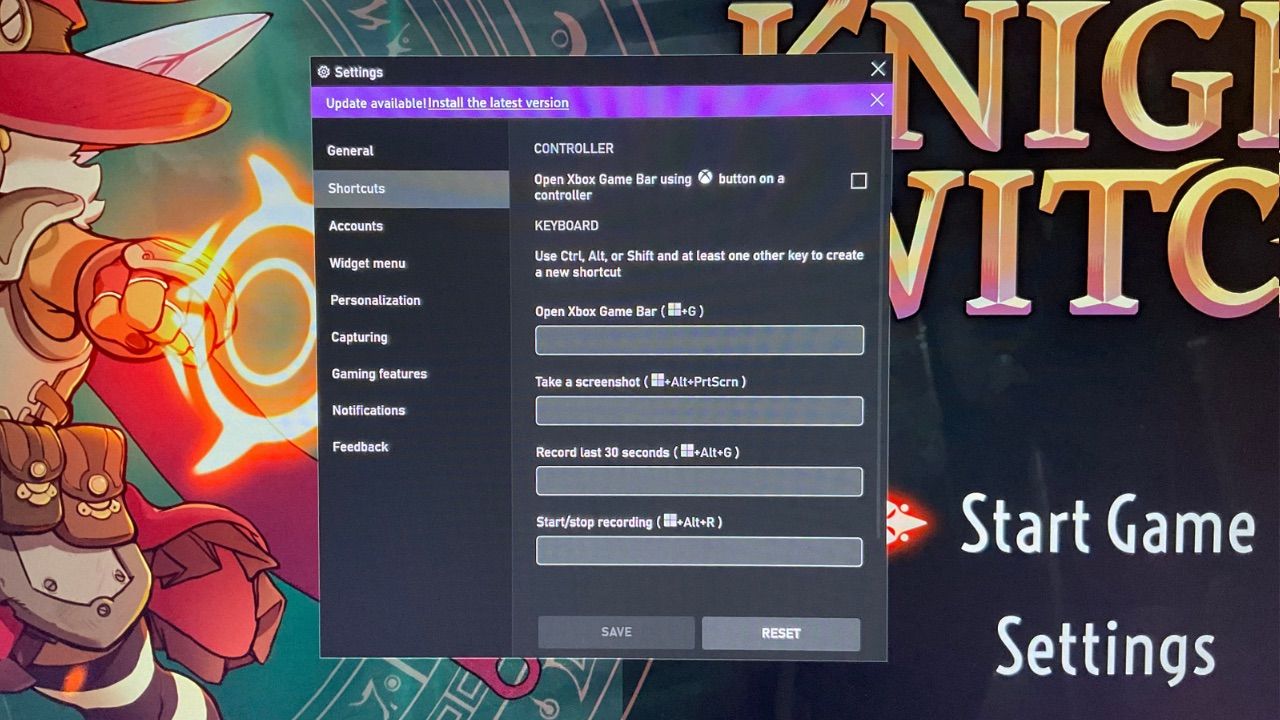
Acestea sunt doar comenzile rapide standard, dar s-ar putea să ai idei proprii. Pentru a crea comenzi personalizate, deschide Xbox Game Bar apăsând tasta Windows + G și accesează Setările. Alege opțiunea Comenzi rapide și adaugă altele noi sau modifică-le pe cele existente, creând astfel meniul ideal de comenzi rapide. Apasă Salvare pentru a confirma modificările.
2. Adaugă funcții favorite în Xbox Game Bar
Xbox Game Bar oferă multe funcții care îmbunătățesc experiența de joc, dar fiecare dintre noi are preferințele sale. Dacă funcția preferată, pe care o utilizezi frecvent, este ascunsă în meniul Game Bar, se anulează scopul acesteia, acela de a face accesul mai rapid și mai ușor în timpul jocului.
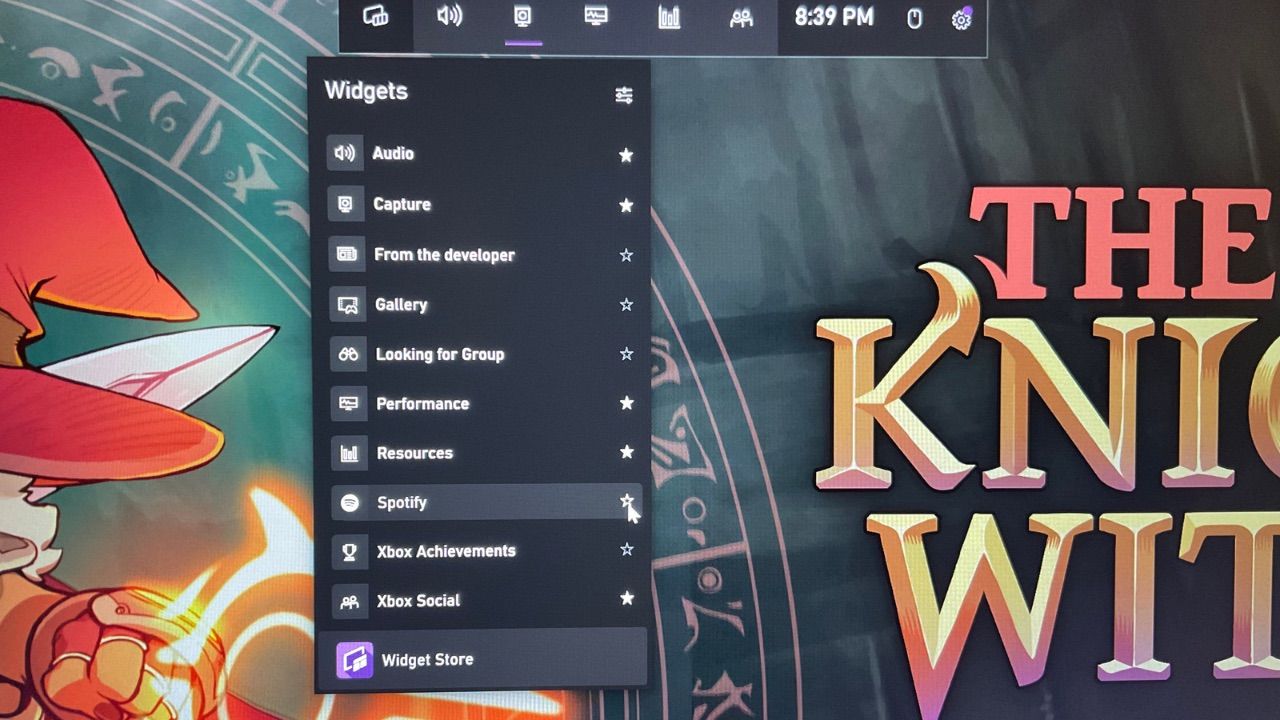
În astfel de cazuri, poți marca anumite funcții ca „favorite”, astfel încât să apară mereu în bara principală. Pentru a face asta, găsește funcția preferată și apasă pictograma stea din dreapta. Aceasta va marca funcția ca favorită, devenind accesibilă oricând ai nevoie de ea.
Adăugarea de widget-uri utile în Xbox Game Bar poate îmbunătăți semnificativ experiența de joc, oferind acces rapid la funcții precum cronometre pentru antrenament, antrenori pentru a-ți îmbunătăți ținta sau chiar hărți pentru anumite jocuri.
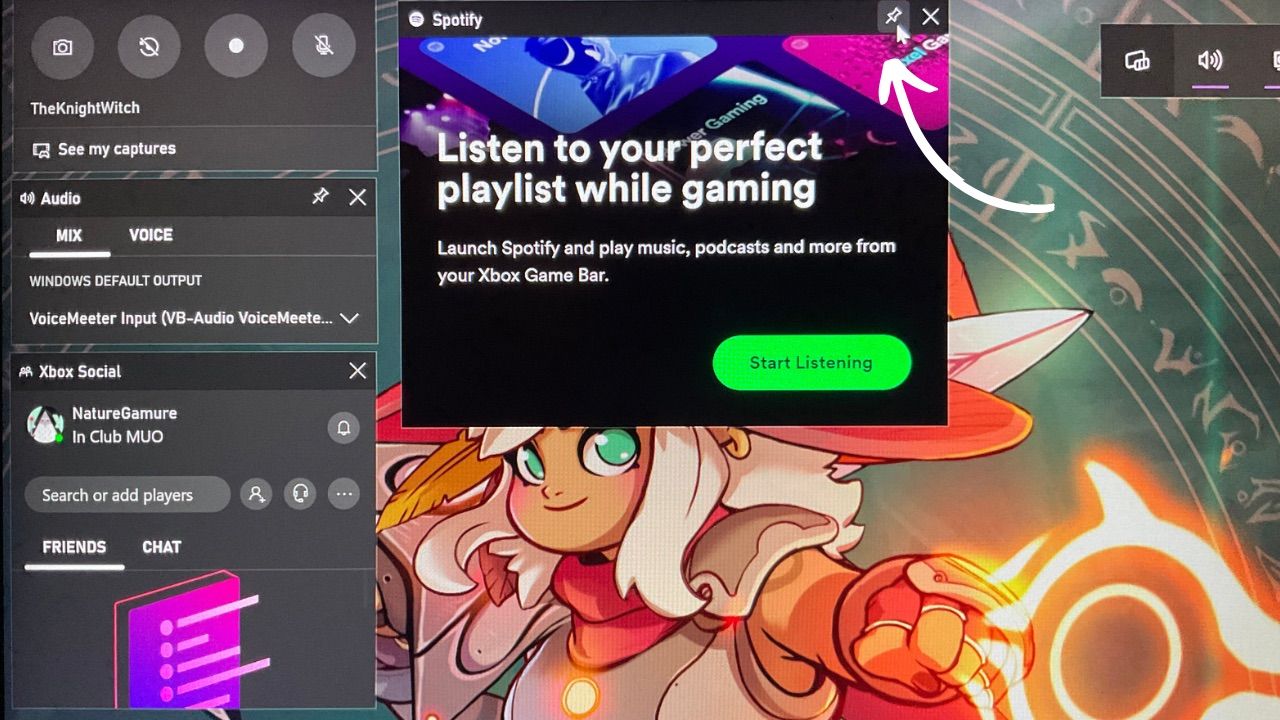
Aceste widget-uri pot fi adăugate și personalizate în funcție de preferințele tale. Poți muta widget-urile făcând clic, ținând apăsat și trăgându-le în poziția dorită. Pentru a le redimensiona, fă clic, ține apăsat și trage de unul dintre colțuri. Fixează widget-urile apăsând pictograma știft din partea dreapta sus.
4. Asociază funcții de joc cu anumite jocuri sau aplicații
Majoritatea jocurilor sunt deja recunoscute automat de Xbox Game Bar, dar uneori se pot produce erori. Este posibil să ai o aplicație pe care ai dori ca Game Bar să o considere joc.
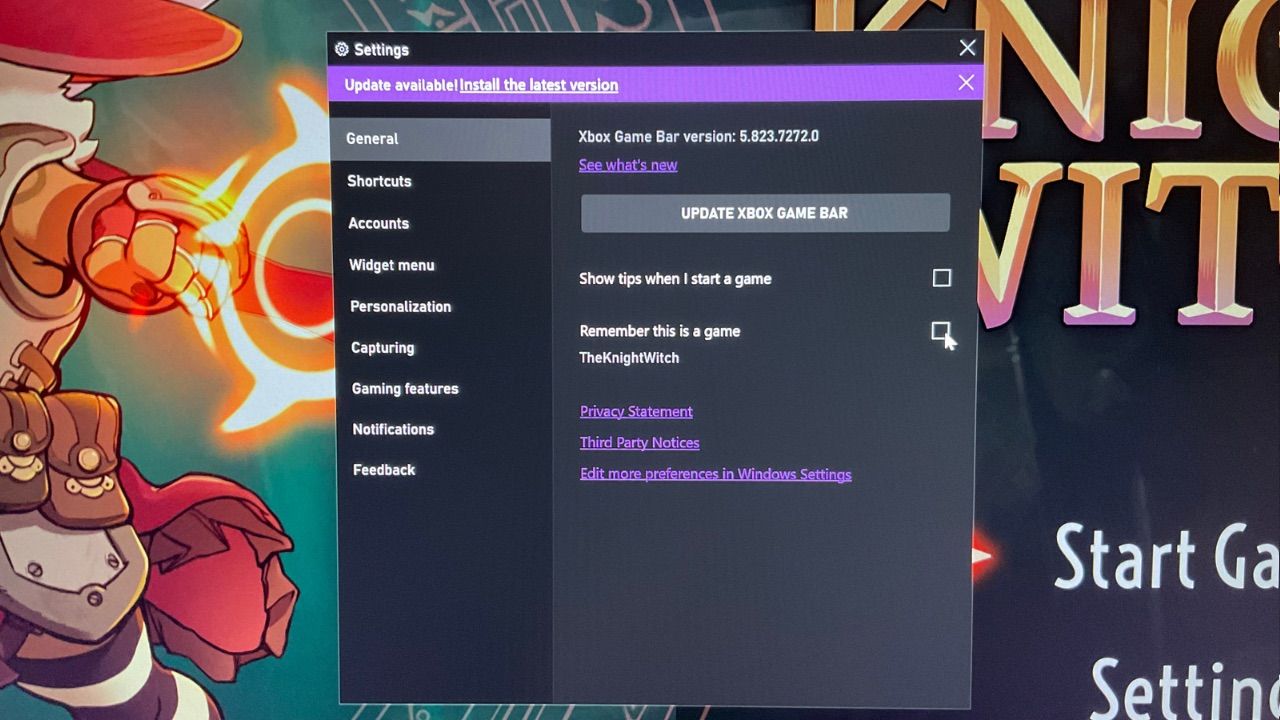
În acest caz, apasă tasta Windows + G pentru a afișa Xbox Game Bar în timp ce folosești aplicația sau jocul respectiv. Accesează setările și bifează caseta care spune „Reține că acesta este un joc”. Dacă această casetă nu este disponibilă, înseamnă că aplicația este deja recunoscută ca joc și poți continua să te joci cu toate funcțiile disponibile.
5. Ajustează preferințele Xbox Game Bar
Există multe modalități de a utiliza Xbox Game Bar, pe lângă cele menționate anterior. Deschizând bara de jocuri și accesând secțiunea Personalizare din setări, poți ajusta aspecte precum modul lumină sau întunecat și poți activa sau dezactiva animațiile care se redau la utilizarea anumitor widget-uri.
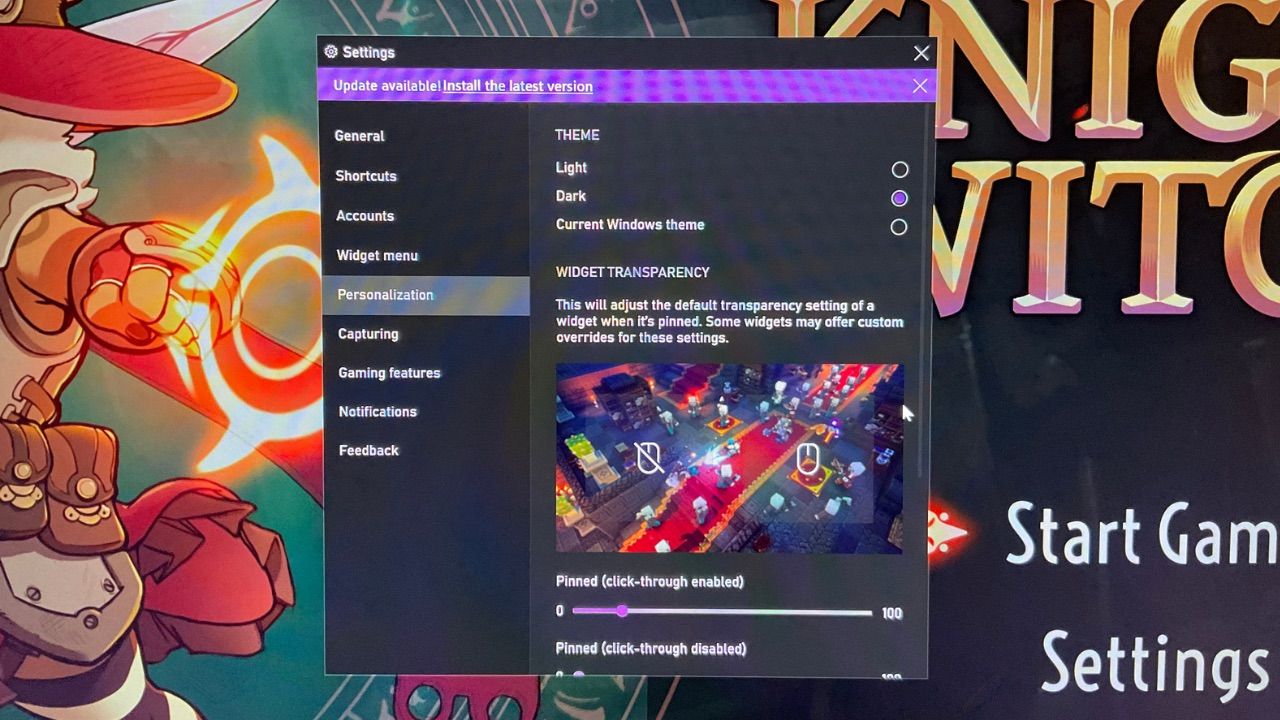
Ajustarea preferințelor te ajută să adaptezi Xbox Game Bar la stilul tău personal sau să previi apariția notificărilor care te pot distrage în timpul jocului, perturbându-ți concentrarea.
Joacă în stilul tău
Xbox Game Bar este relativ simplă în forma ei implicită, dar cu câteva modificări și ajustări rapide, poate deveni cel mai mare avantaj în timpul jocului.
Personalizarea este esențială pentru a profita la maximum de Xbox Game Bar. Așadar, data viitoare când te joci pe calculatorul tău cu Windows, explorează opțiunile disponibile pentru a-ți personaliza experiența.